告別重複訊息:Instagram AI 客服機器人幫你省下時間與精力
哎 ~ 在 Instagram 經營線上生意的戰友們,你是不是也跟我一樣,明明已經把店的地址、營業時間、電話號碼寫得清清楚楚在簡介裡,卻還是每天都有一群人跑來私訊問相同的問題?
「請問你們地址在哪啊?」
「你們的營業時間是幾點呢?」
每當這時候,我就會想起 Charlie Chaplin 在電影《摩登時代》裡扮演的工人。我想總有一天也會被這些每天重複的問題搞瘋!為了我們的精神狀態,也為了釋放更多的寶貴時間,是時候把這些簡單的 Instagram 客戶服務交給「AI 客服機器人」處理了。
今天,我要分享一套在 Instagram 上實現自動回覆訊息的工作流。這可以作為一個 AI 客服的基礎入門,能幫助你回覆常見問題,像是價格查詢、引導客戶到網站等。未來,你還可以進階升級 RAG 技術,處理更複雜的問題,甚至連結更多自動化助理,例如自動預約系統。基本上,這對各類型的線上生意都會有很大的幫助。
Instagram 自動回覆訊息 AI 客服工作流程解析
核心步驟概覽
- 利用 Webhooks 監聽:即時接收 Instagram 上的訊息。
- 利用 Redis 收集訊息:持續收集對方發送的每一條訊息,直到對方停止發送。
- 統一處理訊息:將所有收集到的訊息統一處理,以避免過度回覆。
- AI Agent 智能回覆:AI Agent 會根據你設定的 Prompt,分析對方的問題內容,並根據常見問題、店鋪資料等自動進行回覆。
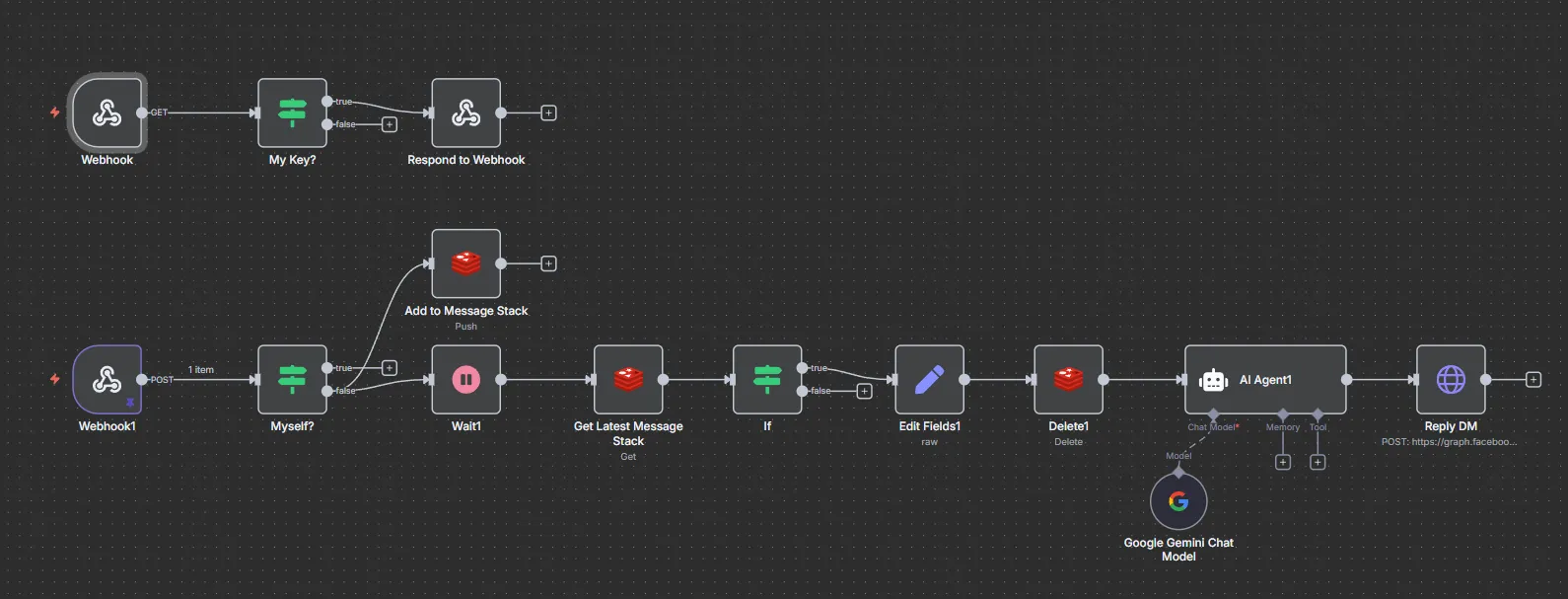
Meta Developers 設定 Instagram Webhooks 完整教學
(一)建立 Facebook 粉絲專頁與連結 Instagram 帳號
首先,你需要建立一個 Facebook 粉絲專頁並將你的 Instagram 帳號連結。你可以參考這篇文章的教學:【取得 Instagram API Token 教學: Token 刷新與 n8n 整合】。
(二)建立應用程式
- 前往 Meta Developers 官網。
- 點擊
建立應用程式。 - 應用程式名稱:
自訂(建議取一個容易識別的名稱)。 - 使用案例:
其他。 - 選擇應用程式類型:
企業商家。
(三)為應用程式新增產品:Instagram
在應用程式介面中,找到 Instagram 並點擊 設定。
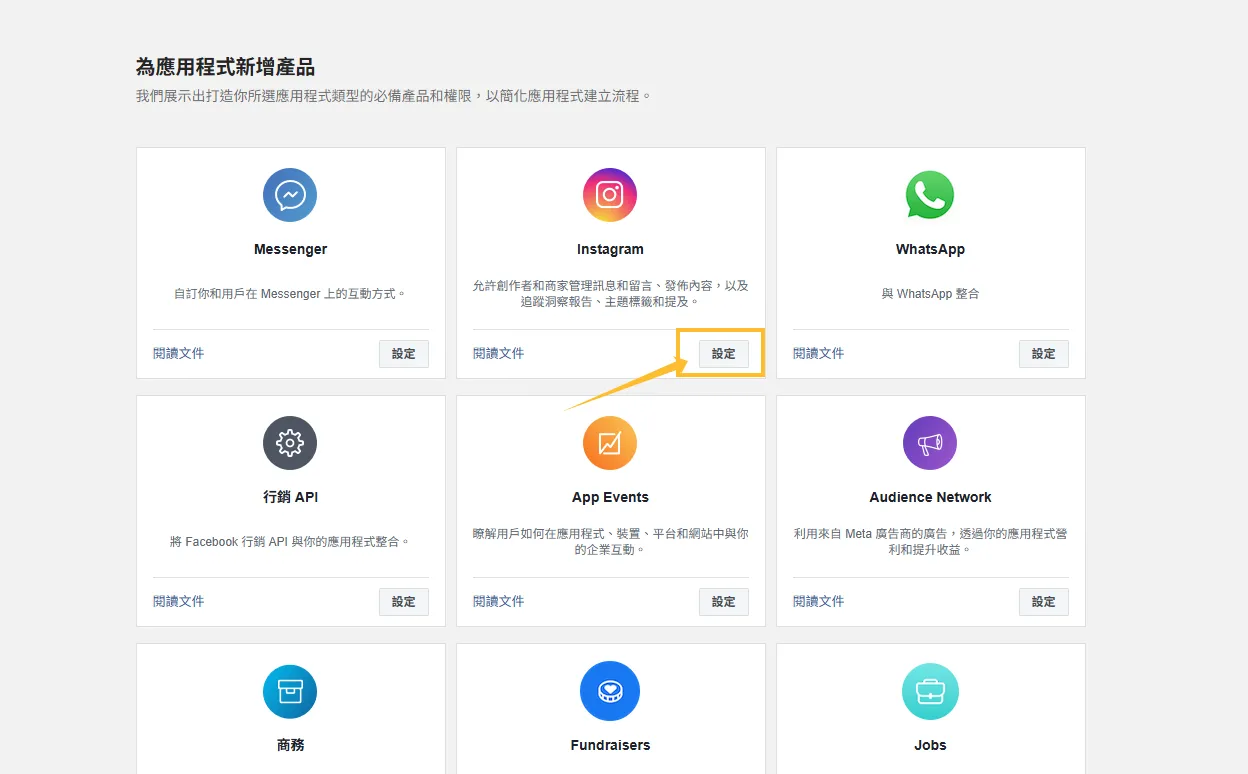
(四)新增 Instagram 測試人員
前往應用程式的 角色 → 新增用戶。
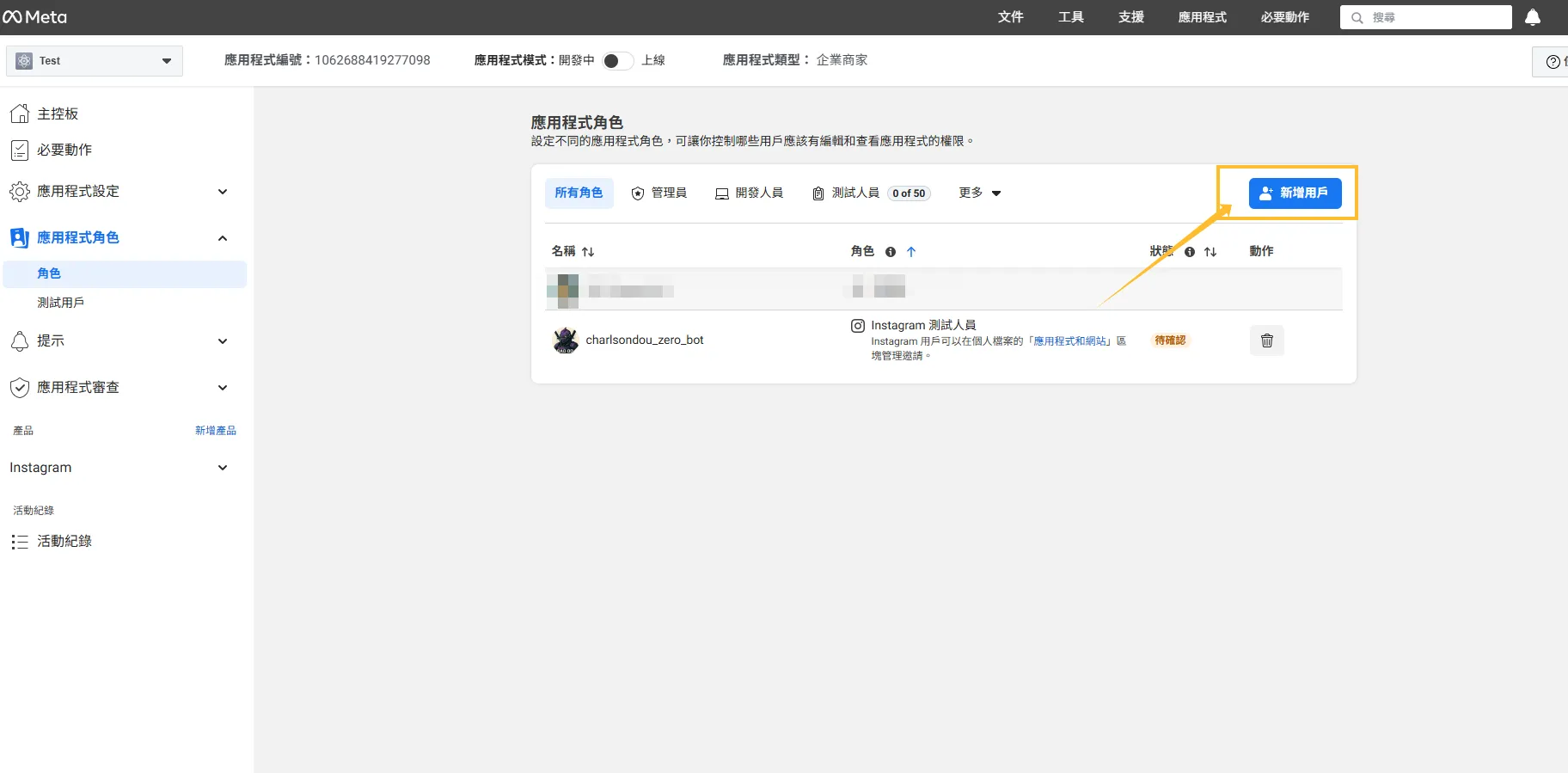
輸入你的 Instagram 帳號名稱,然後按 新增。

(五)登入 Instagram 帳號接受測試員身份
- 登入你的 Instagram 帳號。
- 點擊
更多→設定→網站權限→測試員邀請。 - 找到你的應用程式邀請並點擊
接受。
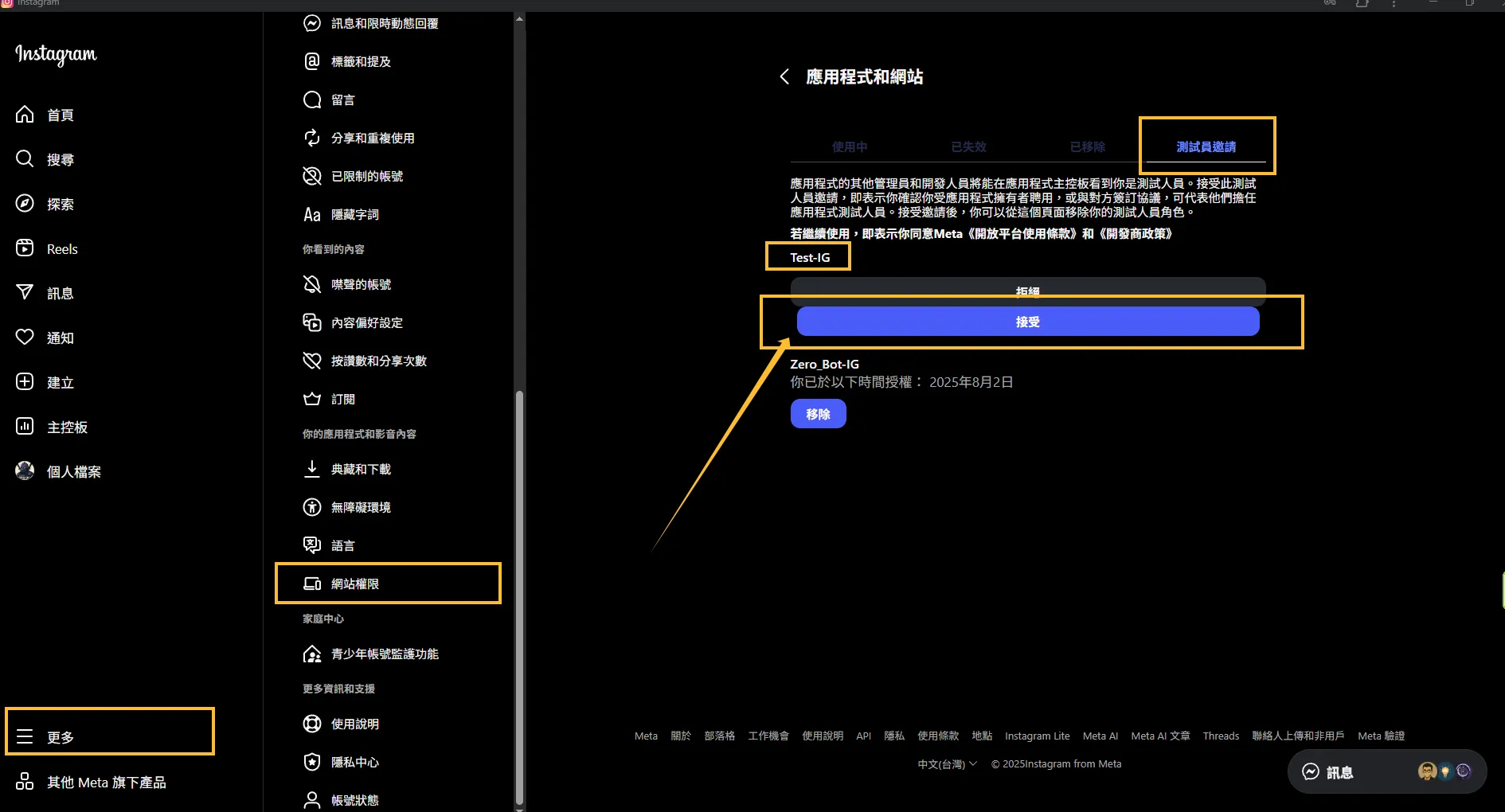
📌 注意:請確認應用程式的名稱是否與你在 Meta Developers 建立時的名稱一致。
(六)將應用程式推上線
- 前往應用程式設定 →
基本資料→填寫資料。 - 在
隱私政策網址、服務條款網址和用戶資料刪除欄位中,填上你網站中對應的政策網址。 - 將應用程式模式從
開發中切換為上線。

(七)為應用程式新增產品:Messenger
回到主控板,找到 Messenger 並點擊 設定。
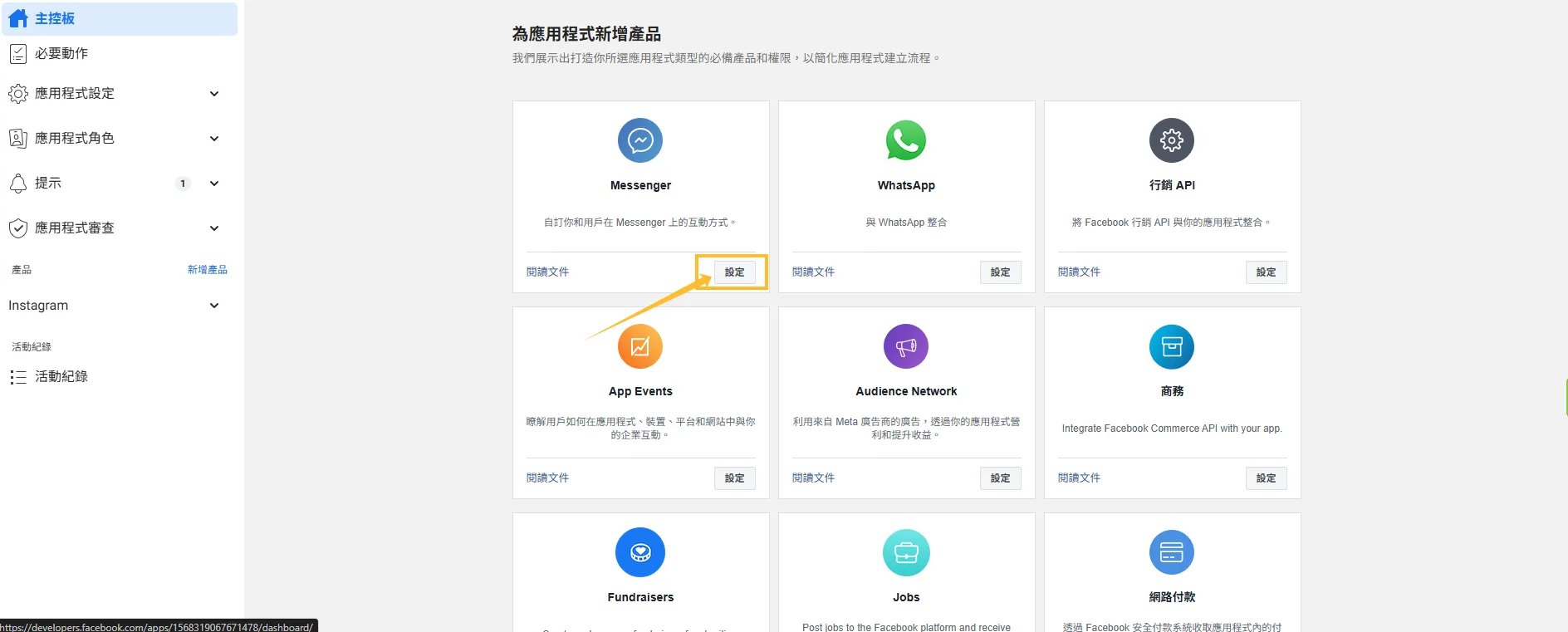
(八)連結 Facebook 粉絲專頁
在 Instagram 設定中,點擊 新增或移除粉絲專頁,並選擇你已連結的粉絲專頁。
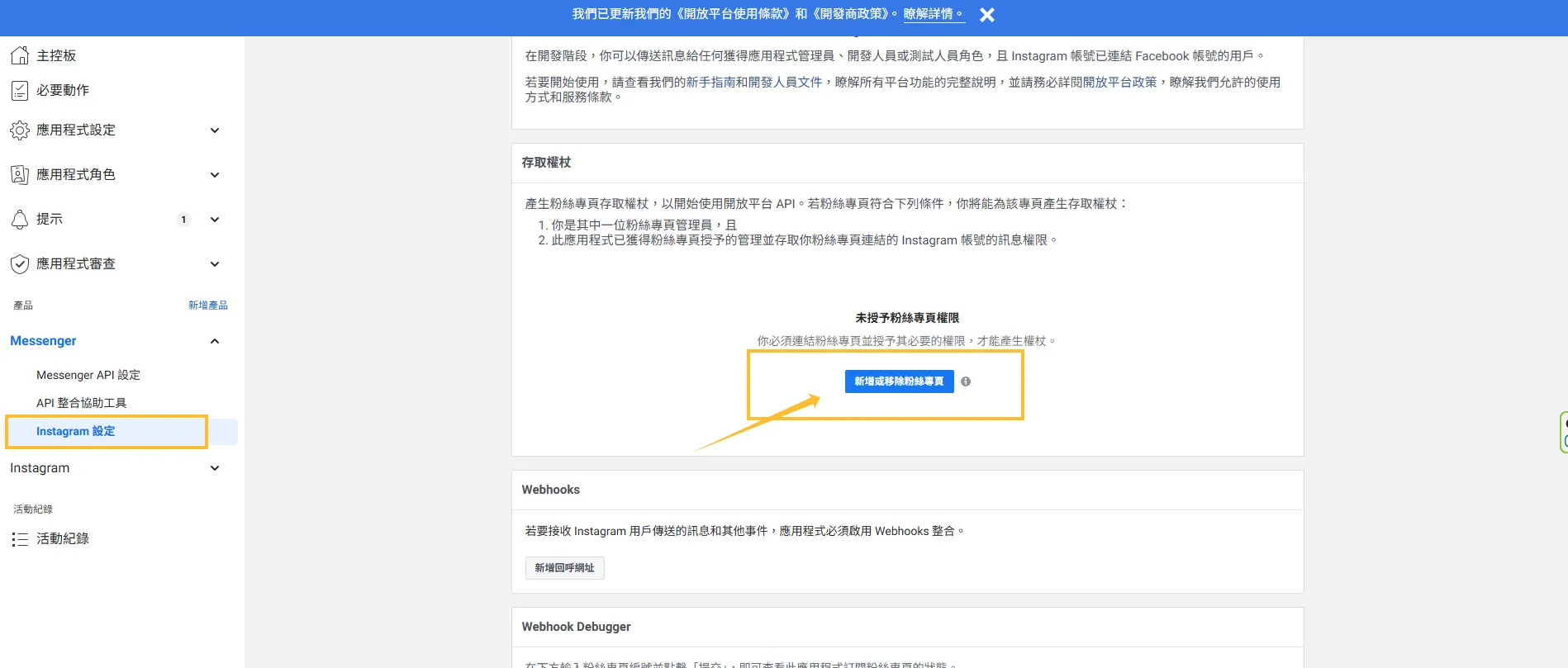
(九)產生 Instagram 權杖 (Access Token)
點擊 產生權杖,然後複製這組 ** 存取權杖 ** (Access Token)。
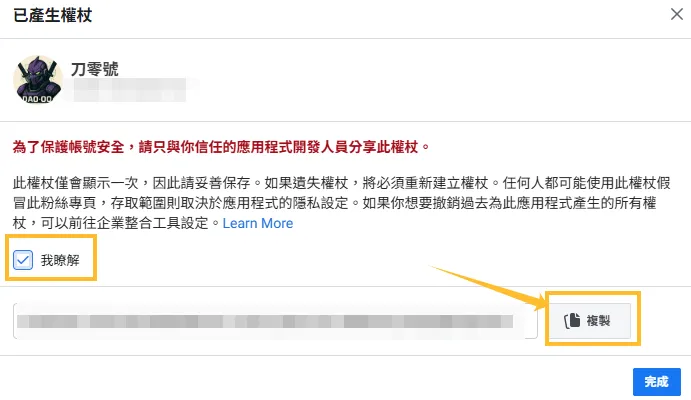
(十)新增 Header Auth Credential
在你的 n8n 工作流中,打開 Reply DM 節點,選擇 Header Auth,然後點擊 Create New Credential。
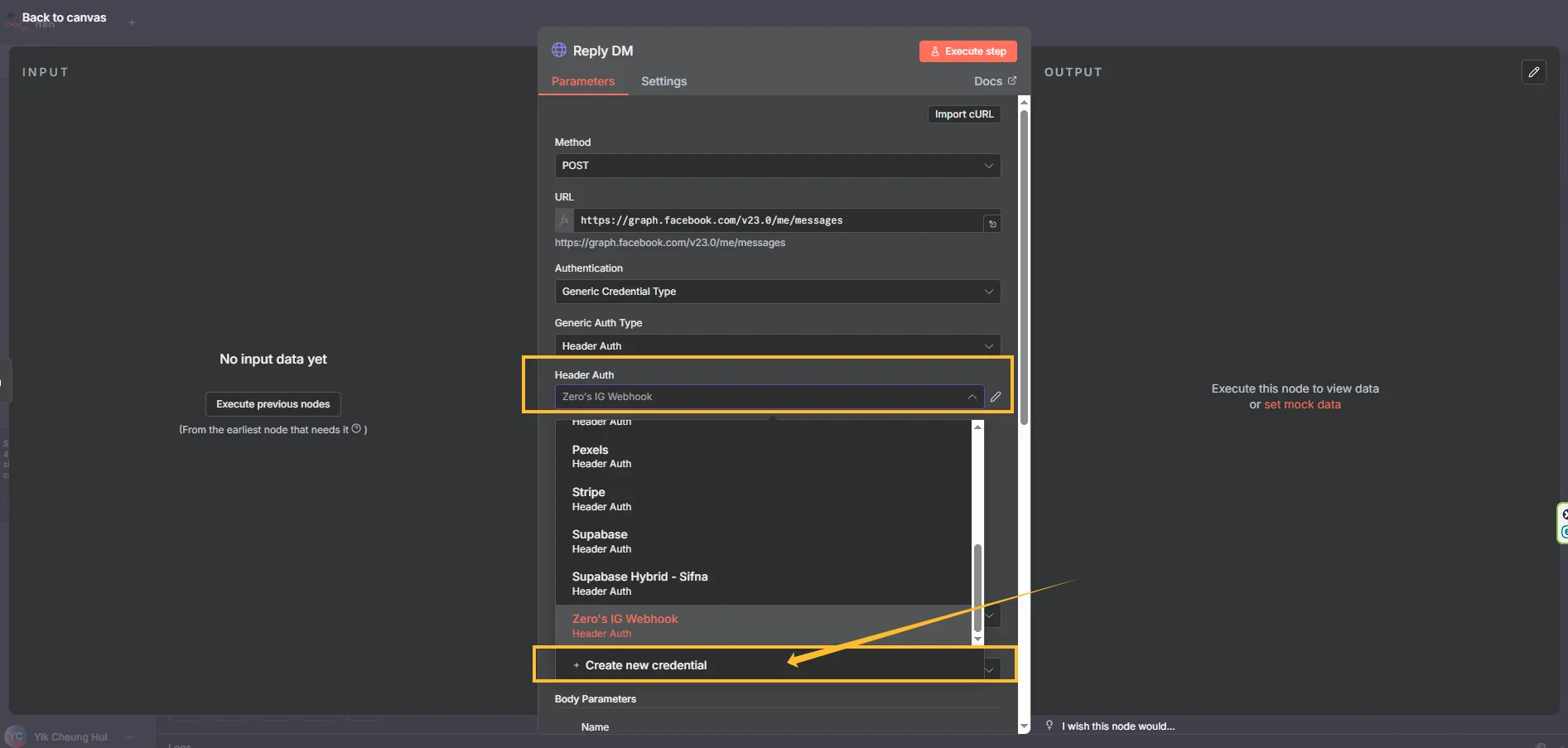
Name欄位填寫:AuthorizationValue欄位填寫:Bearer(注意 Bearer 後面有一個空格)然後貼上你剛才複製的 Instagram 權杖。
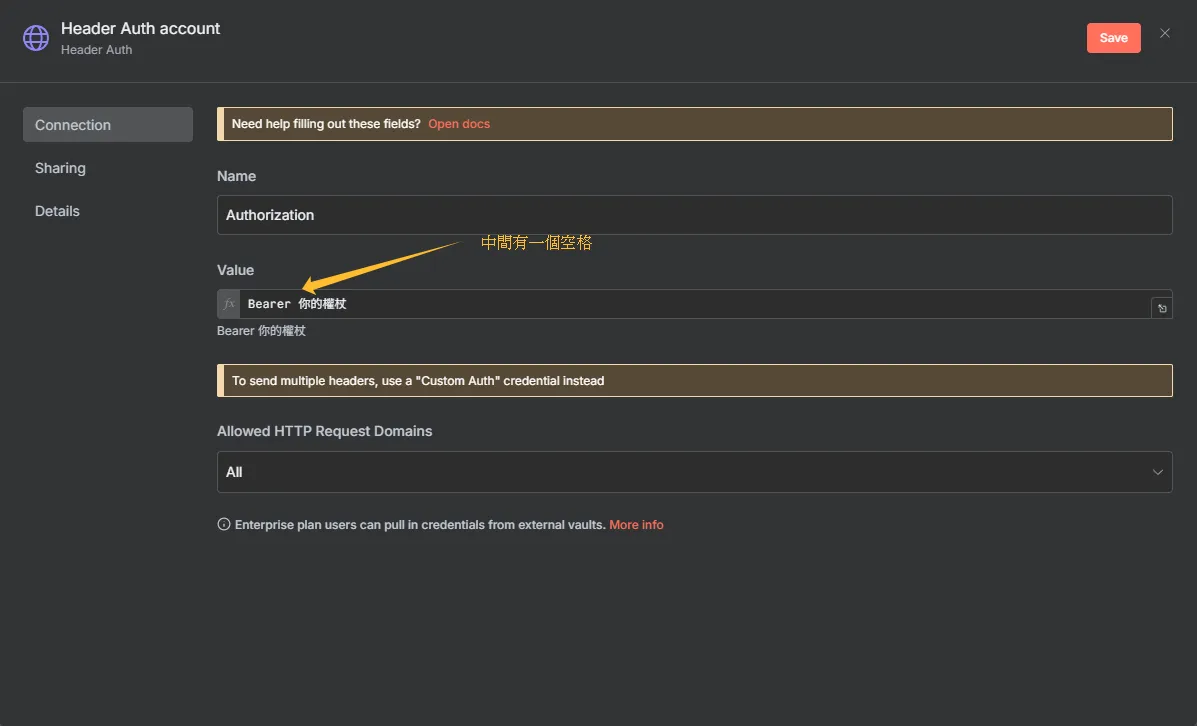
(十一)設定 Webhook 地址
- 打開
Webhook節點。
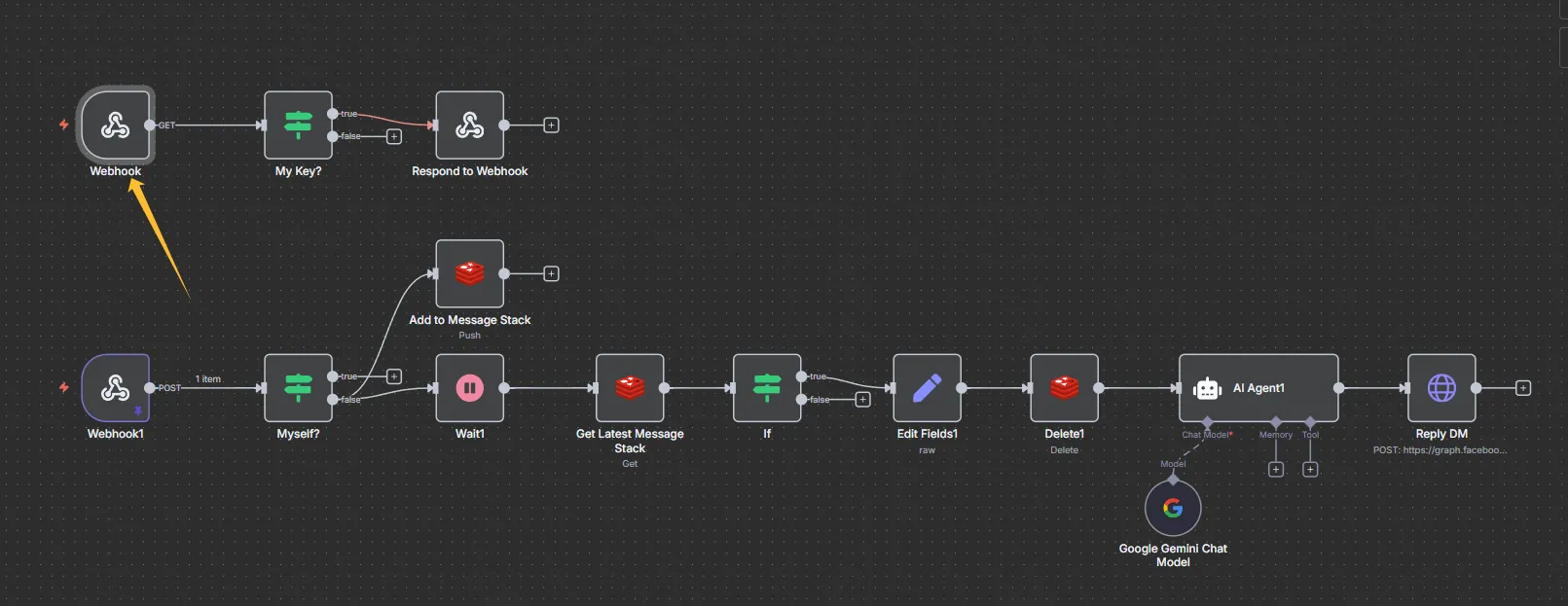
- 複製
Path中的數字串。
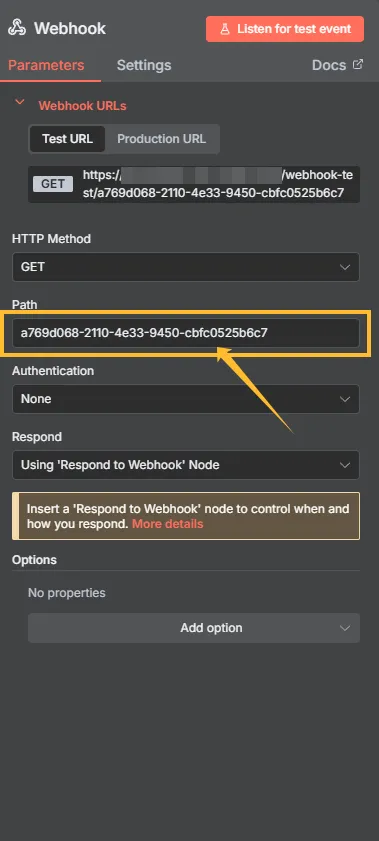
- 打開另一個
Webhook節點(例如Webhook1),將剛剛複製的數字串貼上。現在,這兩個Webhook節點的地址應該是一樣的了。
(十二)驗證及連接 Webhooks 地址
- 在其中一個
Webhook節點中,點擊Production URL,然後複製地址。
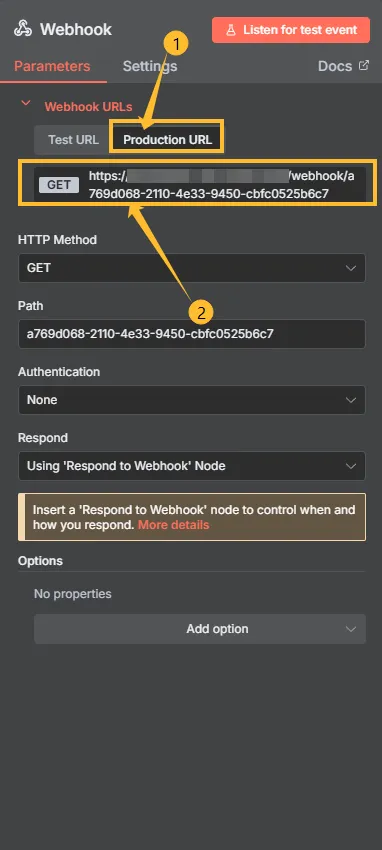
- 回到 Meta Developers 的應用程式設定,點擊
新增回呼網址,在回呼網址欄位中貼上你剛複製的Production URL。
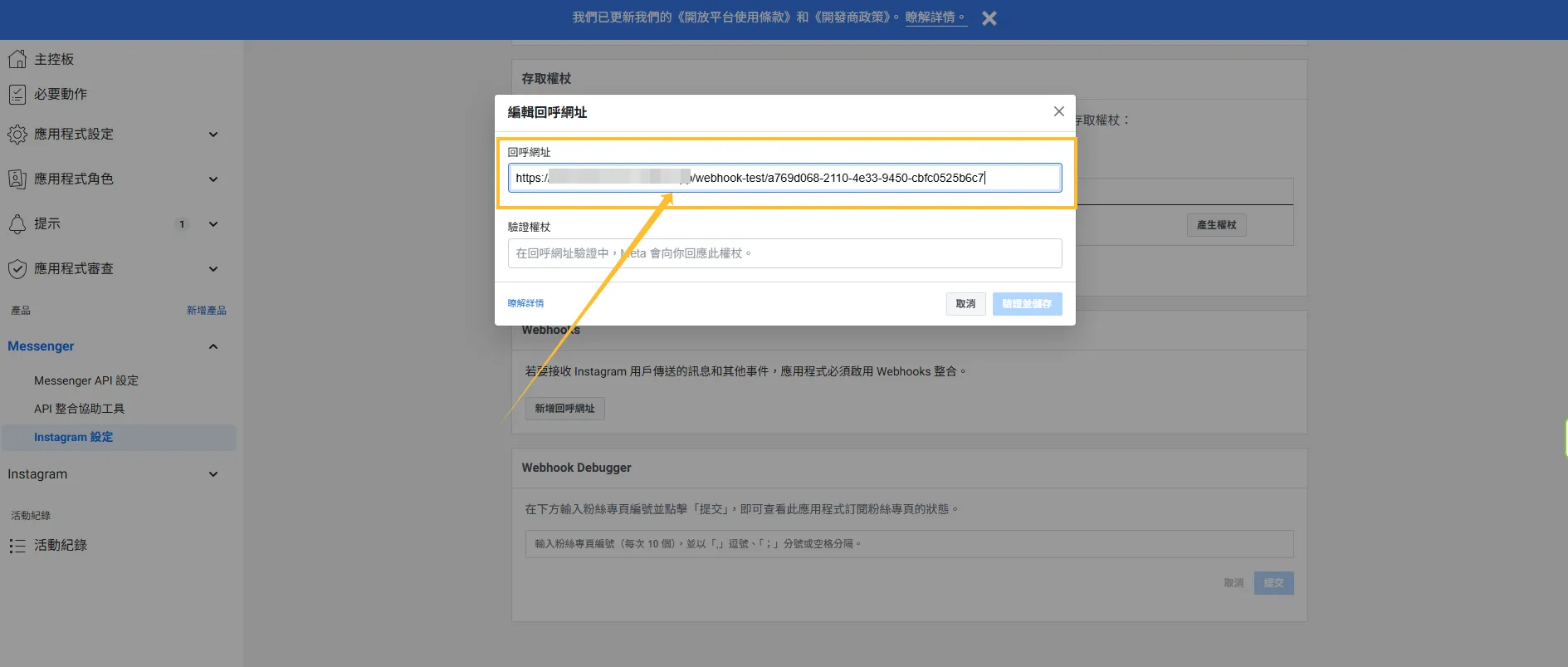
- 在 n8n 中,打開工作流。
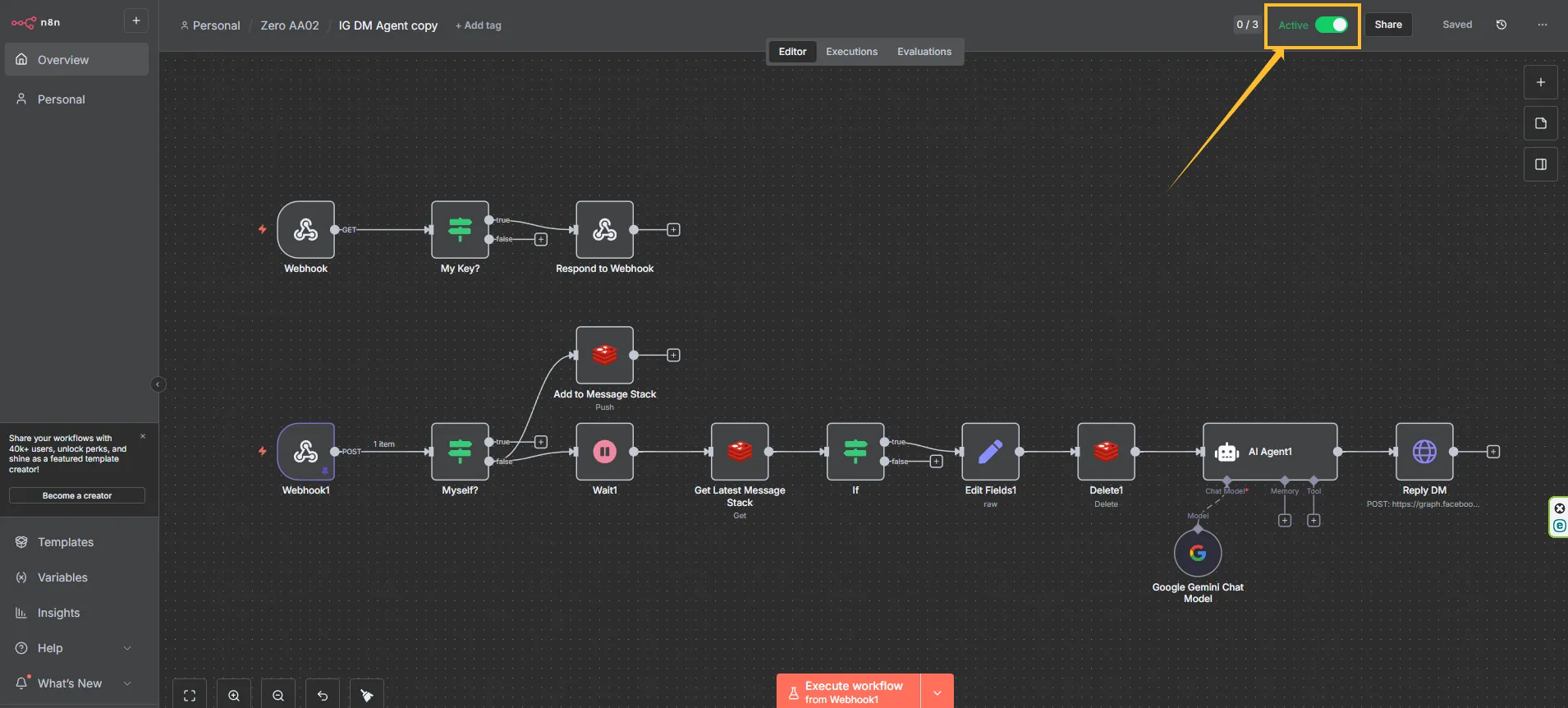
- 打開
My Key?節點,自訂一組驗證碼。
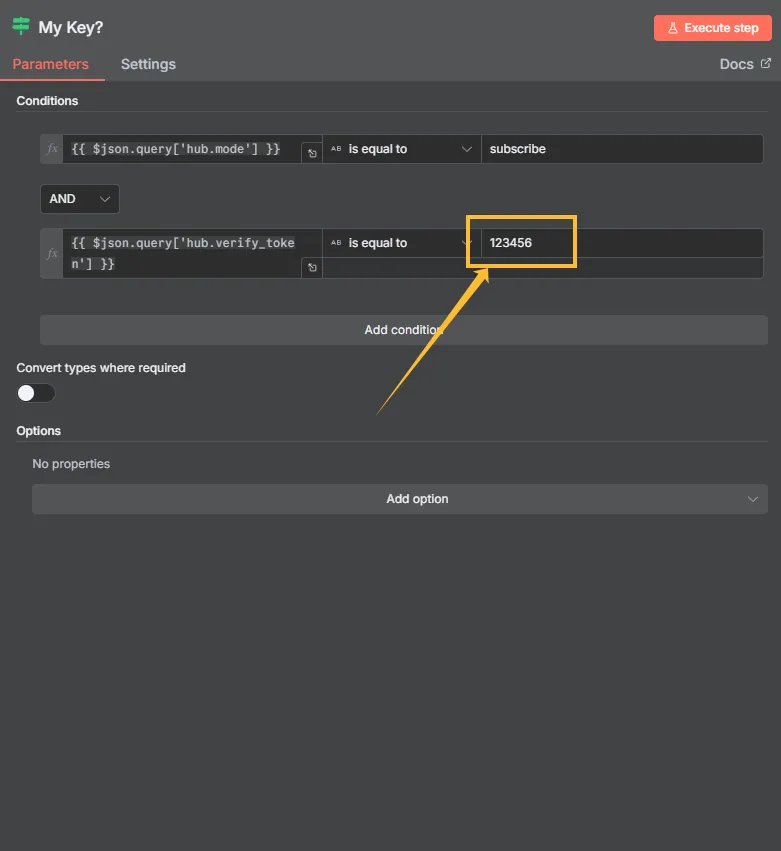
- 回到 Meta Developers,將自訂的驗證碼貼上,然後點擊
驗證並儲存。
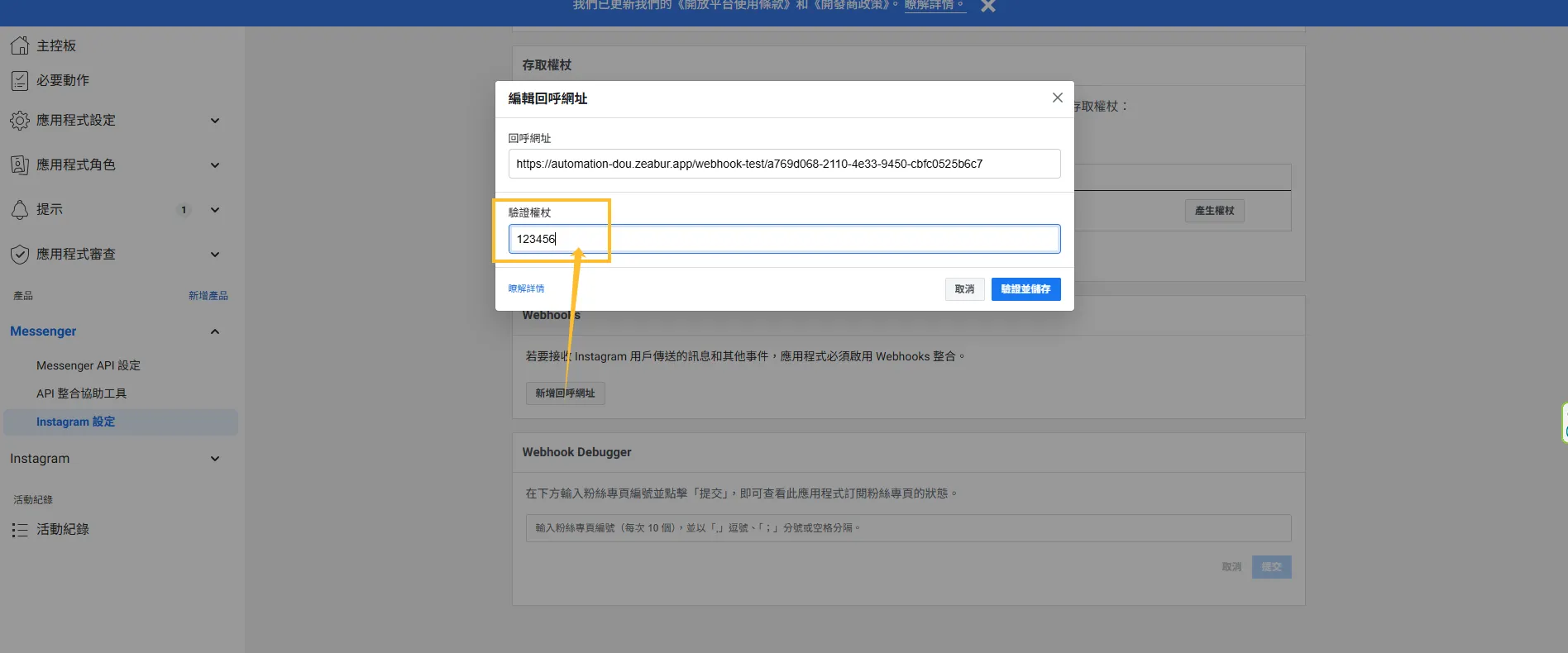
(十三)編輯 Instagram Webhook 訂閱
- 點擊
編輯訂閱項目。
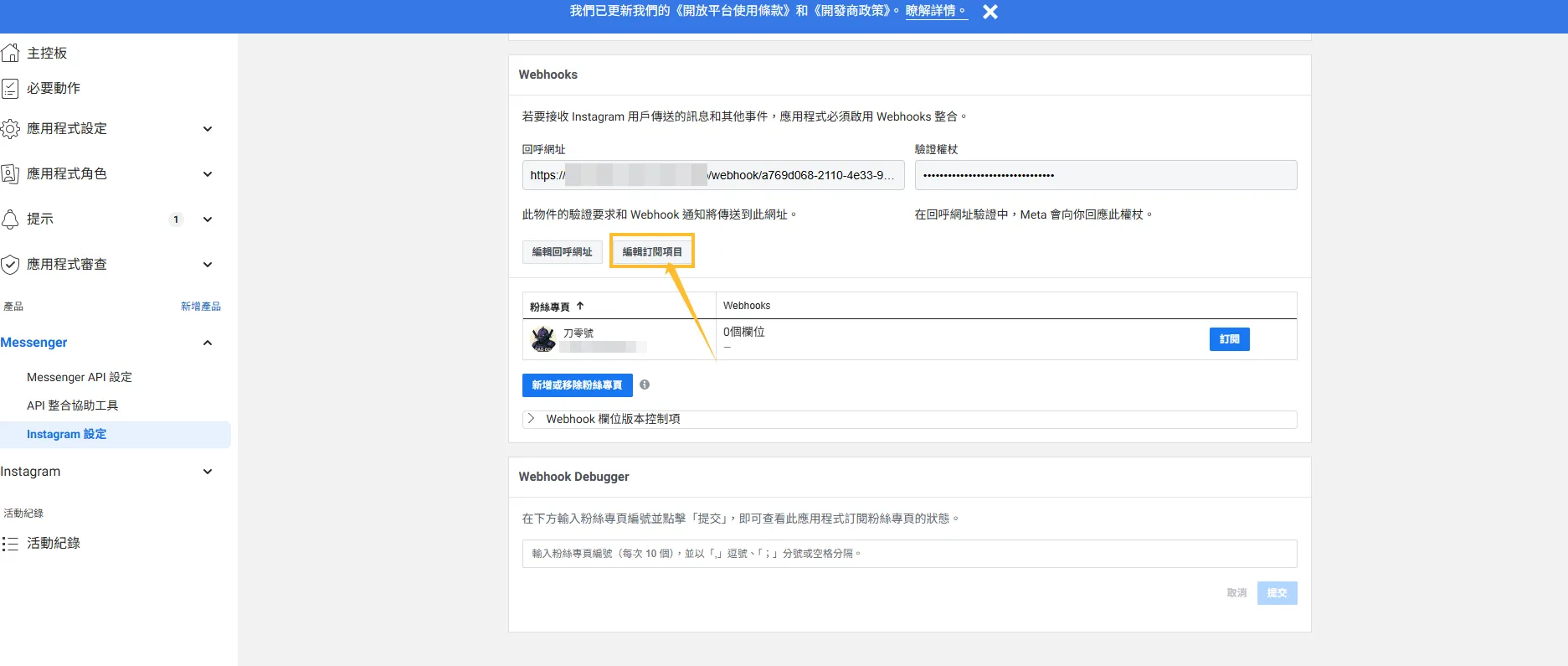
- 訂閱
Messages欄位。
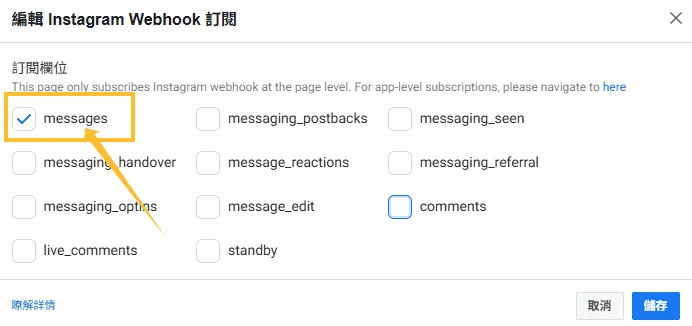
- 如果儲存後仍顯示 0 個欄位,請再次點擊
訂閱按鈕確認。
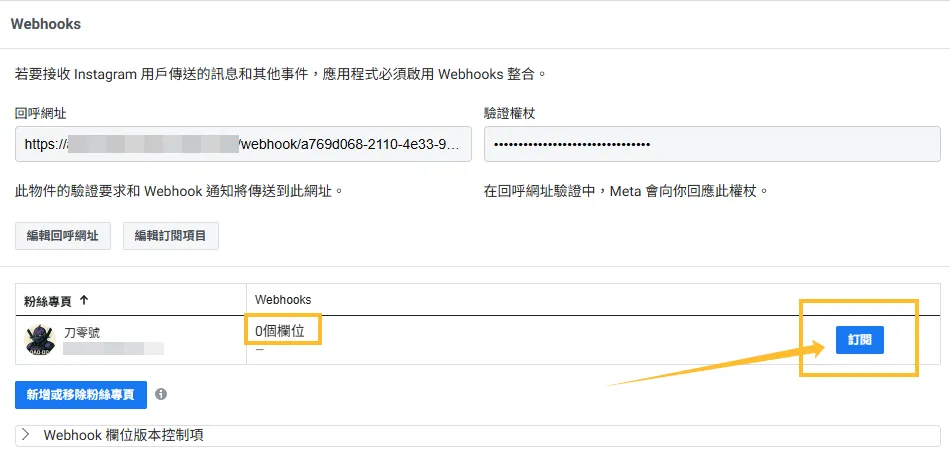
- 完成訂閱後的畫面應如下圖所示。

(十四)基本測試與防鬼打牆設定
- 你可以查看 n8n 的
Executions介面,確認剛剛收到的 Webhook 是否成功觸發。
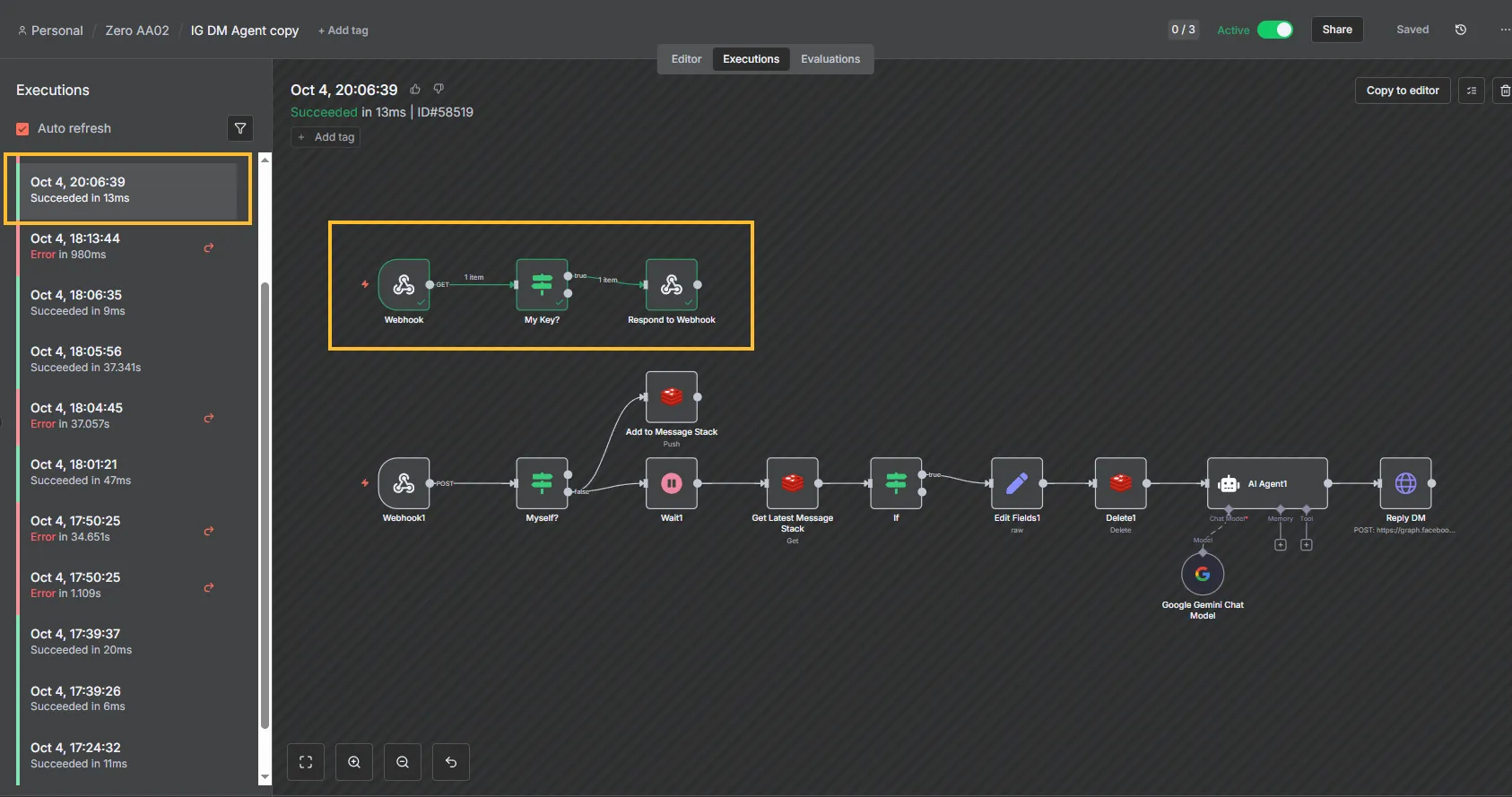
- 成功之後,你可以先跳過 Redis 節點,直接將 Webhook 連接到 AI Agent。然後用另一個 Instagram 帳號發送訊息給你的帳號,看看是否能自動回覆。

- 打開
Myself?節點,將圖中框起來的地方改成你帳號的 ID。你的帳號 ID 可以在recipient→id中找到。
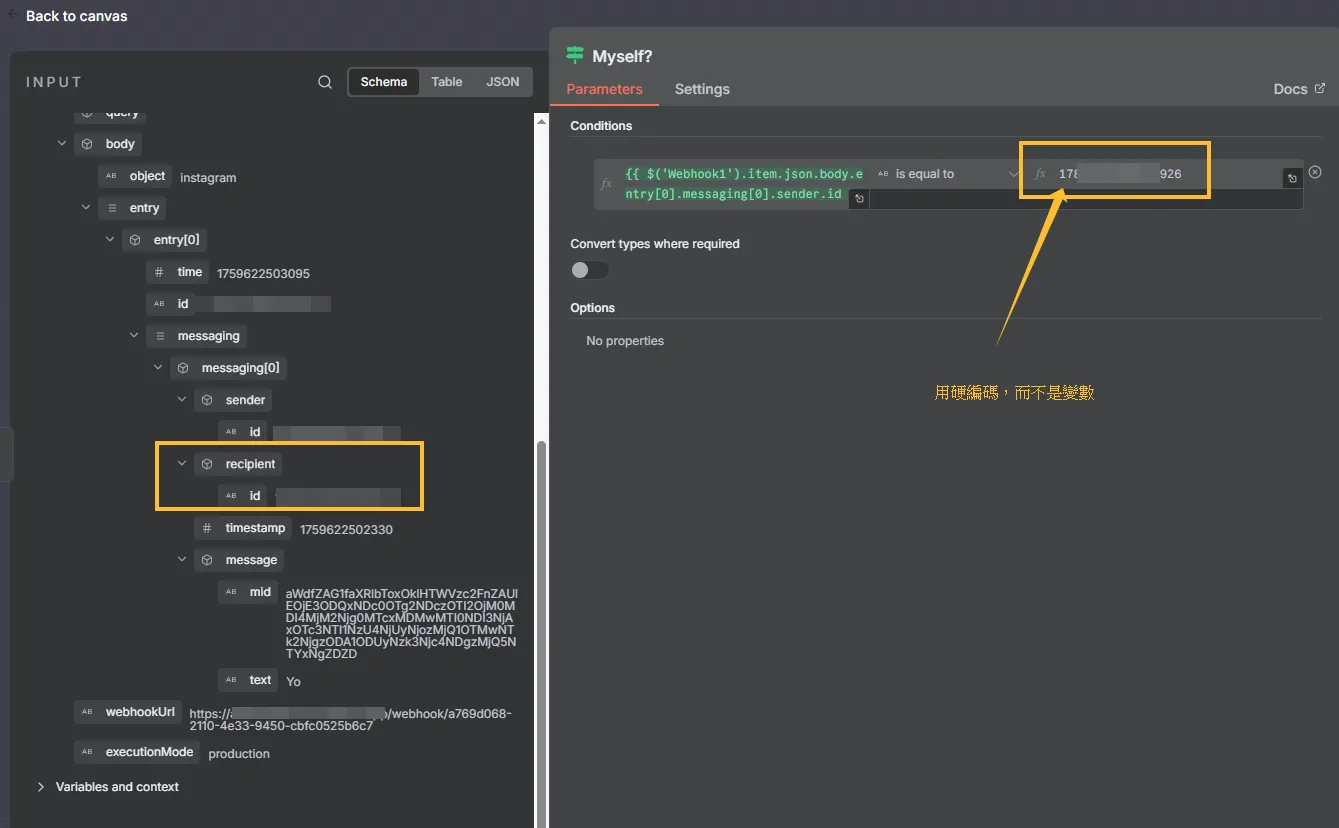
- 你需要先確認該訊息是由你的帳號接收,還是由你的帳號發出。這可以從
text內容中分辨。例如,當我用其他帳號發送「YO」過來時,recipient→id就是我的帳號 ID。
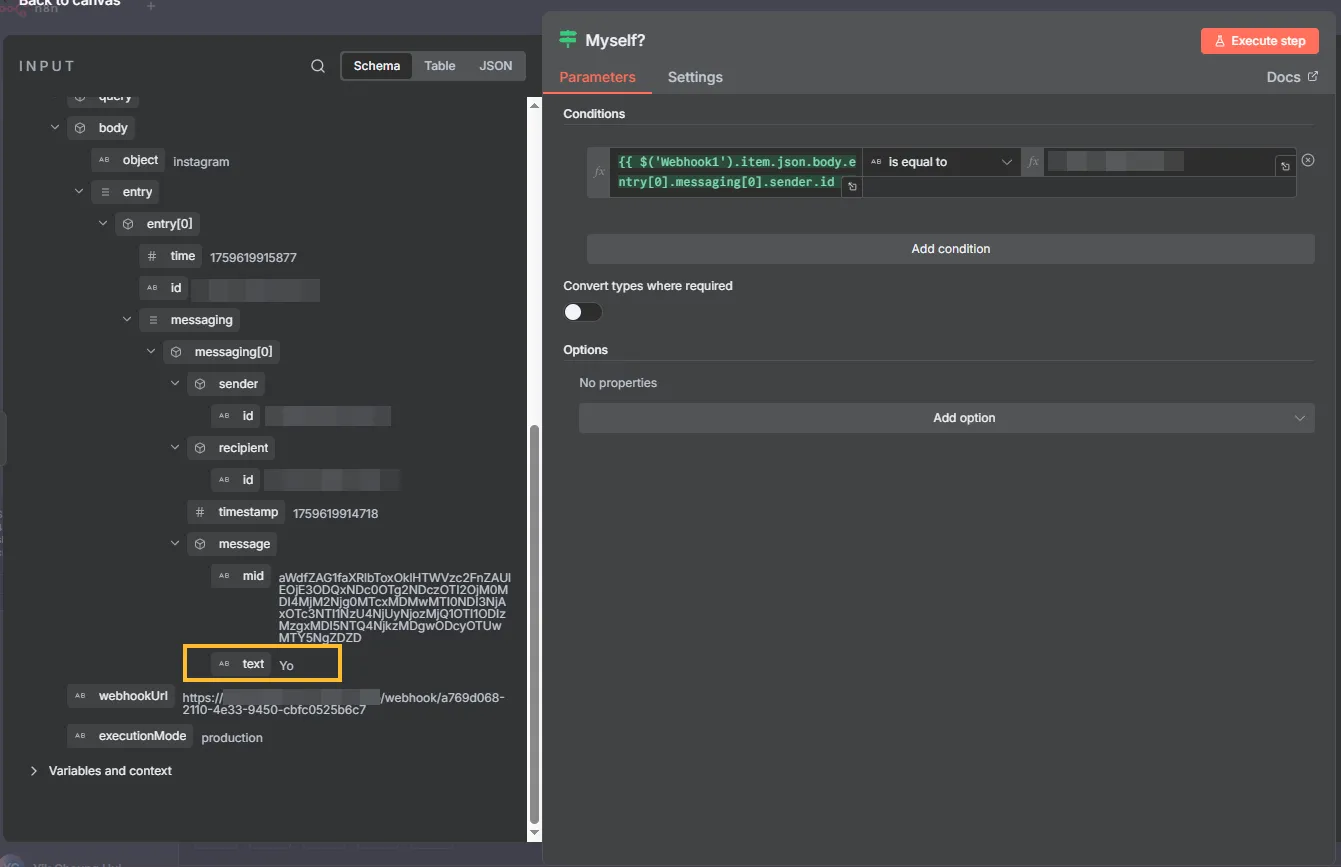
重要提醒:當你自己的帳號自動回覆之後,Webhook 又會再觸發一次。如果你沒有設定好,那就會不停地鬼打牆(無限循環回覆)!
設定 Redis 資料庫:收集與統一訊息
(一)免費註冊 Redis 帳號
- 點擊進入 Redis 官網。
- 按照指示免費註冊一個 Redis 帳號。
(二)建立 Redis Database
登入 Redis 帳號後,建立一個新的 Database。
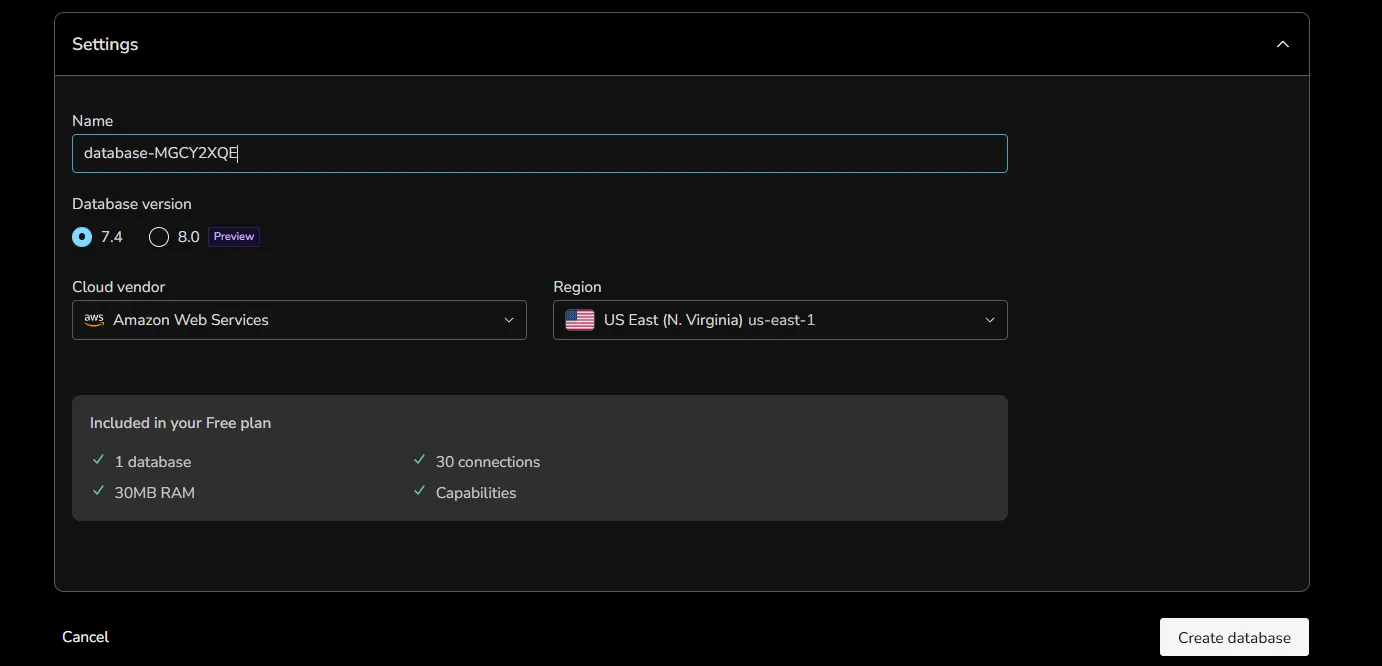
(三)在 n8n 建立 Redis 憑證
- 回到 n8n,打開
redis節點。 - 點擊
Create New Credential。
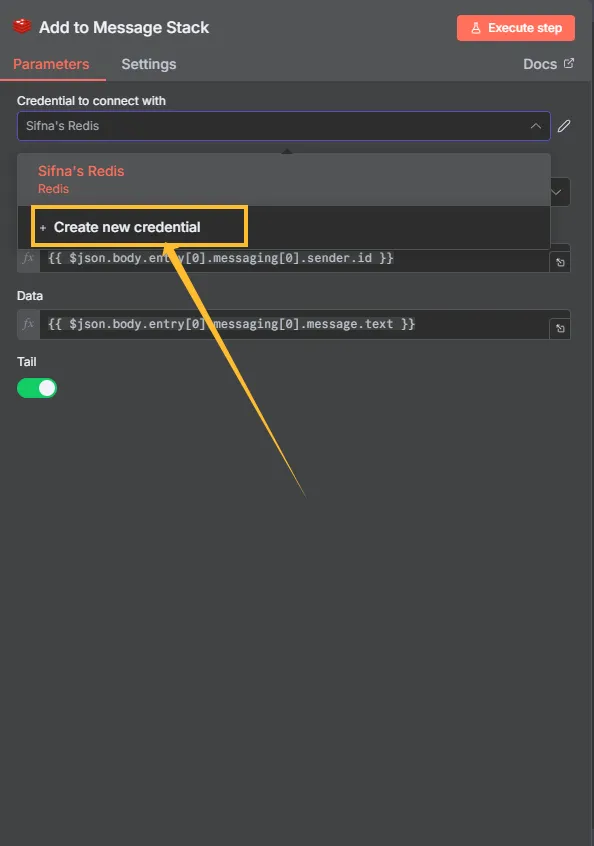
Host及Port資訊可以在 Redis 官網的 Database 頁面中找到。
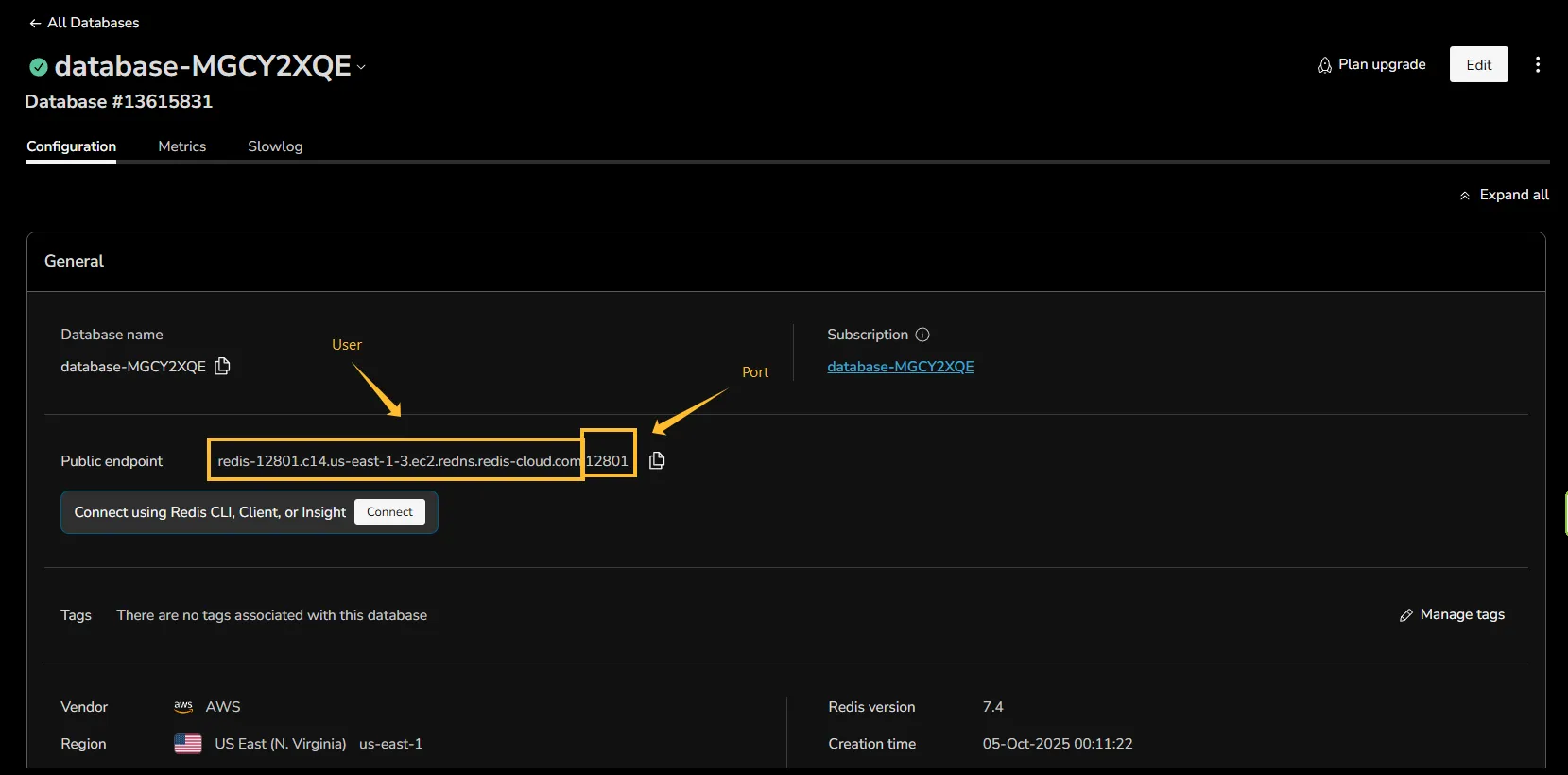
User及Password資訊也同樣可以在 Redis 官網的 Database 頁面中找到。
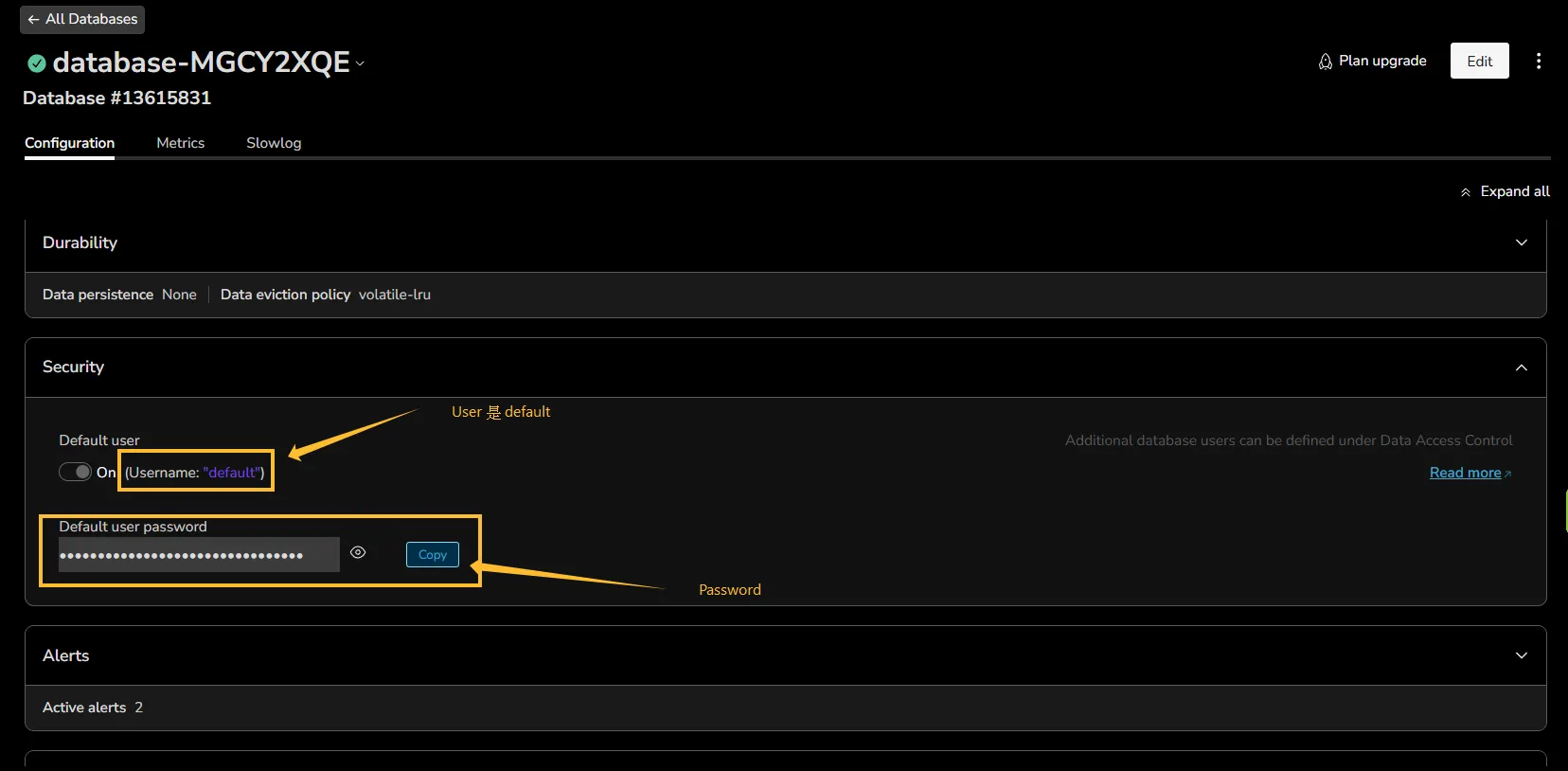
資源下載
Instagram AI 客服工作流模版
點擊下載 Instagram 自動回覆訊息 AI 客服(入門版)
尋求協助與社群交流
加入 Discord 社群
如果你在設定或使用 Instagram 自動回覆系統的過程中遇到任何問題,歡迎你加入我的 Discord 社群,尋求即時協助與交流。我會在那裡等你!


